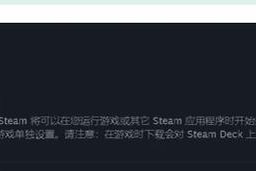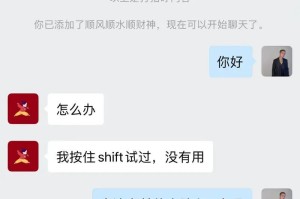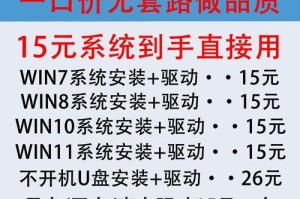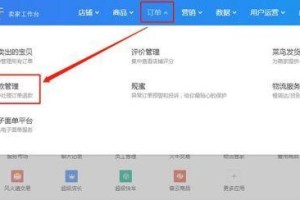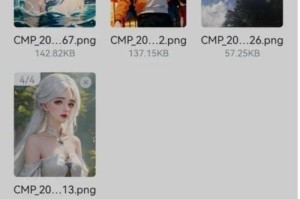在使用电脑的过程中,不可避免地会遇到各种问题,其中之一就是系统崩溃或者出现严重错误。针对这种情况,重装操作系统是一种常见的解决方法。本文将以大白菜华硕电脑为例,详细介绍如何重装win7系统。
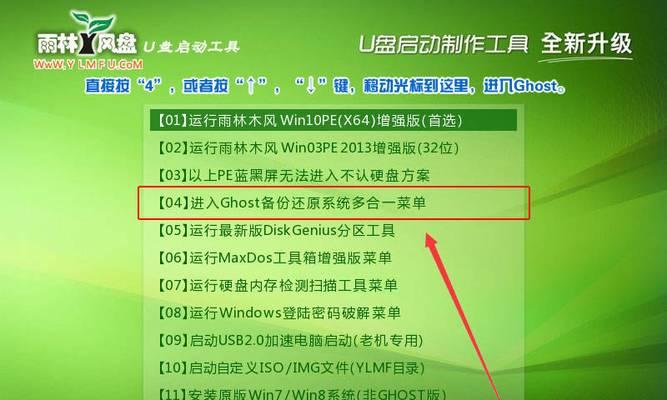
一、备份重要文件
为了避免数据丢失,首先需要备份重要文件。将文档、照片、音乐等个人文件复制到外部硬盘或者U盘中。
二、制作系统安装盘
1.下载win7系统镜像文件,可以从官方网站或者其他可信赖的下载站点获取。
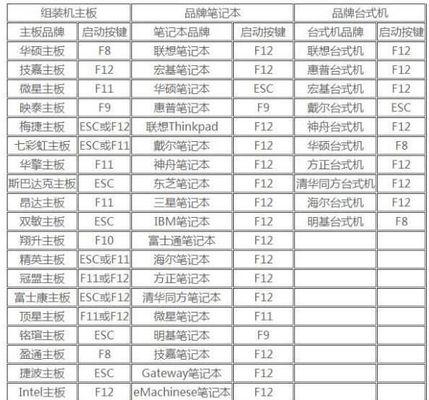
2.使用UltraISO等软件将镜像文件烧录到U盘或者DVD中。
三、进入BIOS设置
1.重启电脑,按下华硕电脑上的Del键或者F2键进入BIOS设置界面。
2.在Boot选项中将启动顺序调整为U盘或者DVD驱动器优先。
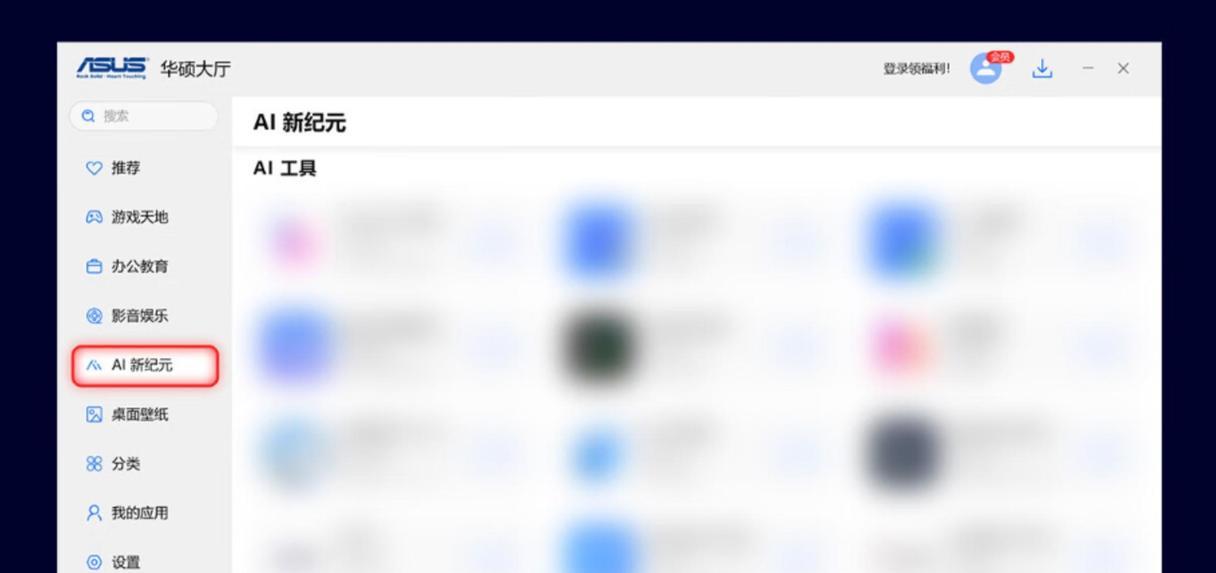
四、启动安装盘
1.插入U盘或者DVD安装盘,重新启动电脑。
2.在启动过程中按下任意键,进入win7安装界面。
五、选择安装语言和地区
在安装界面中选择合适的语言和地区设置,点击“下一步”继续。
六、点击“安装”
点击安装按钮开始系统安装过程。
七、接受许可协议
阅读并接受微软的许可协议。
八、选择安装类型
选择“自定义(高级)”安装类型,以便进行分区操作。
九、分区操作
1.选择系统所在的分区,点击“格式化”进行分区格式化。
2.对于其他分区,可以选择保留数据或者格式化。
十、等待安装
安装过程可能需要一段时间,请耐心等待。
十一、设置用户名和密码
为系统设置用户名和密码,并填写相应的产品密钥。
十二、自动更新和网络设置
选择是否开启自动更新功能,设置网络连接方式。
十三、完成安装
安装完成后,根据提示重启电脑。
十四、驱动程序安装
根据华硕电脑的型号,在华硕官方网站下载相应的驱动程序,并安装到电脑上。
十五、恢复备份文件
将之前备份的个人文件复制回电脑相应的位置。
通过本文的教程,我们了解了如何在大白菜华硕电脑上重装win7系统。重装操作系统是一种常见的解决电脑问题的方法,在操作之前记得备份重要文件,并按照步骤一步步进行操作,确保安装过程顺利进行。别忘了安装相应的驱动程序和恢复备份文件,使电脑恢复正常使用状态。